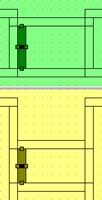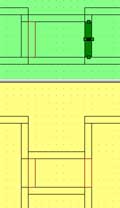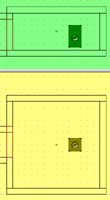novidades - tutoriais - mapas - skins - modelos - mundo 3d - revista - arquivos - procura - fórum - links - créditos - contato
|
Já montamos as paredes, colocamos luzes e alinhamos texturas. E claro, já testamos nosso mapa no Quake 2. Mas tudo isso é muito simples de se fazer. Que tal começar a complicar?
Portas são itens indispensáveis para um bom mapa. Vamos colocar uma no nosso corredor. Seguindo os mesmos passos feitos para adicionar uma luz, adicione uma porta. Ela está no sub-grupo Doors & Lifts. A entidade será func_door. Ok. Se você adicionou a porta corretamente, verá aparecer um poliedro no editor e uma entidade func_door na lista de entidades.
Atente para o seguinte detalhe: sempre que você cria um poliedro o QuArK utiliza uma textura padrão. E a sua porta não foi excessão. Como você já sabe alterar e alinhar texturas só vou recomendar uma pra sua porta: color1_8. Lembre-se que o alinhamento que ficar legal de um lado, também ficará do outro. Pronto! Foi muito rápido, não foi? Agora compile o mapa para verificar como está sua porta. Tenho certeza de que você, que nunca fez um mapa na vida, deve estar com aquele sorriso de orelha a orelha :-)
Ok, ok. Fizemos uma porta. Fácil. Agora vamos ver uma coisa nova no Quake 2. Nova até certo ponto. Quake, do jeito que a id entregou para os esfomeados jogadores, não tinha suporte a pínceis(pincel é um outro termo mais correto para poliedros) giratórios. Aí vieram alguns caras muitos bons e fizeram com que o Quake tivesse tais capacidades. Foi uma festa! E agora, nós vamos aprender a trabalhar com estes objetos no Quake 2. Antes, uma aula de geometria ;-) Pegue um compasso. Você quer fazer a ponta com o grafite girar, formando um círculo perfeito, certo? Mas você, garoto muito esperto, sabe que sem a ponta seca(pra aqueles que dormiram, dormem ou dormirão nas aulas de desenho e geometria, ponta seca é aquela que costuma causar acidentes :-) não é possível formar um círculo perfeito. Se quiser tente, eu o desafio. No Quake 2 acontece o mesmo. Sempre que você quiser fazer um objeto rodar, você tem que definir um eixo, um centro da circunferência que ele deve traçar. Caso contrário, você só verá o objeto sumir e depois aparecer. E isto não é só relativo à portas não! Eu já falei: qualquer objeto!
Faltou o eixo. Se você quiser compilar o mapa para ver como a porta fica sem eixo, é
recomendável. Assim você poderá saber o que acontece e tentará evitar nas próximas
vezes. O nosso eixo tem que estar dentro do grupo da func_door_rotating. Para criar ele aí dentro, existem dois modos. Ou selecionando o grupo func_door_rotating na lista de propriedades e adicionando um poliedro, ou selecionando o poliedro da nossa porta giratória e criando um novo cubo. Em ambos os casos, os resultados serão parecidos. A única diferença é que no segundo caso, a textura do novo poliedro será igual à da porta giratória. E isso não é o que queremos. Já criamos o poliedro com a intenção de transformar ele no eixo. Mas como indicar isto para o Quake 2? Alterando a textura! Na figura anterior, que eu não editei e mantive toda a tela do QuArK, você viu que a textura do nosso eixo é meio extranha, toda laranja e com o nome Orig. Pois é através da textura que se indica a origem, ou eixo da rotação! Legal, não? Isto nos dá um liberade pra criar muitos movimentos! Agora, altere a textura do poliedro para e1u1/origin. Tudo ok? Agora, compile e teste a sua porta. Se ela não funcionou direito, você tem duas opções: reler esta seção do nosso tutorial ou fazer um boneco Voodoo com meu nome e espetar ele todinho :-D Se você optar pela segunda, cuidado com os dedos, e evite espetar na cabça e nas partes baixas, ok?
7.3 - Adicionando outras entidades
Simples simples! Adicione uma nova entidade ao seu mapa. Ela está em Entities for Quake 2/Monsters e é a misc_insane. O que você acabou de colocar no seu mapa foi uma daquelas personagens que foram torturados e ficaram loucas. Eu só fiz adicionar a entidade e posicionar ela segundo a figura. Mas se você quiser, pode brincar um pouco. Adicionar alguns parâmetros novos é uma boa idéia.
Bem, ficamos por aqui. Espero que você tenha aproveitado bastante meu esforço para fazer este tutorial. Se você não gostou, se lembre do recado do Voodoo: nada de cabeça e partes baixa ;-) []'s |
novidades - tutoriais - mapas - skins - modelos - mundo 3d - revista - arquivos - procura - fórum - links - créditos - contato

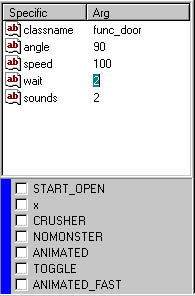 Peça as propriedades(Specifics)
da porta. Não importando como elas estejam, as altere para que fiquem idênticas às da
figura. Se for necessário apagar ou adicionar novos parâmetros, use os botões
"+" e "-".
Peça as propriedades(Specifics)
da porta. Não importando como elas estejam, as altere para que fiquem idênticas às da
figura. Se for necessário apagar ou adicionar novos parâmetros, use os botões
"+" e "-".